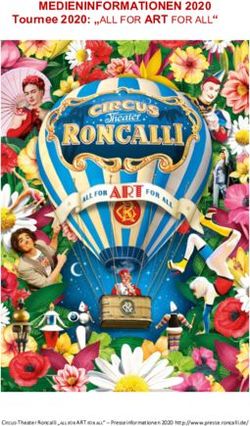Moodle für Schülerinnen und Schüler, April 2020 - Allgemeines: Neues ...
←
→
Transkription von Seiteninhalten
Wenn Ihr Browser die Seite nicht korrekt rendert, bitte, lesen Sie den Inhalt der Seite unten
Moodle
für Schülerinnen und Schüler, April 2020
________________________________________________________________________________
Allgemeines:
Arbeiten und Lernen mit Moodle findet in virtuellen Kursräumen statt. Dazu stehen unterschiedliche
eigene und externe Funktionen zur Verfügung: Verteilung und Darstellung von Lerninhalten,
Lehrorganisation, eigenständiges Lernen oder gemeinsames Arbeiten.
Bitte melde dich mit deinen Zugangsdaten des NGB unter https://moodle.neues-gymnasium-
bochum.de an (1). Moodle wird von allen gängigen Browsern unterstützt (Chrome, Firefox, Safari
usw.).
Optional kannst du Moodle auch über die zugehörige mobile App nutzen. Ein möglicher Download
steht am linken unteren Rand des Bildschirms zur Verfügung (2).
Abbildung 1: Benutzeroberfläche vor dem Login (https://moodle.neues-gymnasium-bochum.de/)
1Moodle
für Schülerinnen und Schüler, April 2020
________________________________________________________________________________
Benutzeroberfläche:
Im Folgenden werden dir kurz die wichtigsten Aspekte der Benutzeroberfläche, welche du nach dem
Einloggen über den Browser siehst, vorgestellt.
1. Die Zentrale Ansicht (so wie in Abb. 2 gezeigt) erhältst du über das Dashboard (1a), welches
du am linken oberen Bildschirmrand findest. Hier erhältst du eine Übersicht über alle
wichtigen Aspekte (Punkte 2 bis 5). Außerdem kannst du zu folgenden Seiten wechseln
b. Auf der Startseite siehst du eine Liste deiner Kurse.
c. Der Kalender zeigt dir wichtige Termine. Dazu gehören beispielsweise alle
Abgabefristen für Aufgaben in deinen Kursen.
d. Mithilfe von meine Dateien kannst du eine Liste der von dir hochgeladenen Dateien
sehen. Ferner kannst du ganz bequem per drag-and-drop bis zu 100MB hochladen.
e. Unterhalb von meine Kurse befindet sich eine Übersicht deiner Kurse. Durch das
Anklicken gelangst du in die zugehörige Kursansicht (s. Abb. 3). In dem gezeigten
Beispiel befindet sich der Schüler lediglich im Mathematikkurs der 9a.
2. In der Bildschirmmitte befindet sich ebenfalls eine groß dargestellte Kursübersicht. Durch das
Anklicken gelangst du, genau wie bei 1e, in die zugehörige Kursansicht (s. Abb. 3)
3. In der rechten oberen Ecke befinden sich neue Ankündigungen des NGBs. In dem gezeigten
Beispiel heißt uns Herr Volmer herzlich Willkommen.
4. Etwas unter den Ankündigungen (3) befindet sich eine Übersicht deiner aktuellen Dateien.
5. In der rechten unteren Ecke befinden sich die aktuellen Termine. In diesem Beispiel wird der
Schüler daran erinnert, dass die Übungen zu „Periodischen Vorgängen“ noch bis zum 23.04.
bearbeitet und eingereicht werden müssen.
Abbildung 2: Benutzeroberfläche nach dem Login (https://moodle.neues-gymnasium-bochum.de/)
2Moodle
für Schülerinnen und Schüler, April 2020
________________________________________________________________________________
Kursansicht:
Im Folgenden wird dir kurz die Kursansicht vorgestellt. Grundsätzlich findest du hier wichtige
Ankündigungen (1) des Kurses und unterschiedliche Aufgaben.
Die unterschiedlichen Aufgabentypen (Aktivitäten) werden von der Kursleitung (deiner Lehrerin
oder deinem Lehrer) wie gewohnt erklärt und die digitale Bearbeitung der Aufgaben ist in der Regel
selbsterklärend. Falls du dennoch anfangs Schwierigkeiten haben solltest, kannst du deine
Kursleitung wie gewohnt per Mail oder über das Feld „Mitteilungen“ (3) kontaktieren.
Du kannst den Aufgabentyp (Aktivität) bereits direkt an den kleinen Symbolen erkennen. Eine Liste
der grundlegenden Aktivitäten findest du weiter unten.
Abbildung 3: Kursansicht des Mathematikkurs der Klasse 9a
3Moodle
für Schülerinnen und Schüler, April 2020
________________________________________________________________________________
Liste der grundlegenden Aktivitäten:
Eine Übersicht über die meisten Aktivitäten findest du in der folgenden Tabelle.
Abstimmung
Bei der Abstimmung kannst du aus mehreren Optionen auswählen. Auch eine
Mehrfachauswahl ist möglich! Deine Kursleitung kann entscheiden, ob die Ergebnisse
der Abstimmung offen oder anonym angezeigt werden sollen.
Aufgabe
Lösungen der Aufgabe können online in einem Textfeld oder als hochgeladene Datei
beantwortet werden. Die Kursleitung kann sehen, ob du die Aufgabe eingereicht hast und
dir individuell Feedback geben. Auch Gruppenarbeiten sind möglich.
Zu beachten bei der Aufgabe ist, dass die eingereichten Ergebnisse nur von der
Kursleitung eingesehen werden können.
Chat
Der Chat in Moodle ist ein einfacher Textchat. Das Tool ist allerdings nur für
Kleingruppen (ca. 6 Personen) ausgelegt. Nehmen mehr Personen am Chat teil, kann das
System sehr langsam und damit unbrauchbar werden.
Datenbank
Hiermit lassen sich Informationen strukturiert sammeln und vor allem hinterher wieder
ausgeben, durchsuchen und somit wiederfinden.
Feedback
Mit dem Feedback-Tool kann die Kursleitung Umfragen zwecks Feedback erstellen. Die
Umfragen sind offen und anonym möglich.
Forum
Das Forum gibt dir und deinen Mitschülerinnen und Mitschülern die Möglichkeit, eigene
Inhalte in Moodle zu erstellen. So könnt ihr im Forum Textbeiträge verfassen, sowie
Bilder, Videos und andere Dateien einbinden oder als Appendix anhängen.
Da es möglich ist, auf Beiträge zu reagieren, kann das Forum zur kooperativen Arbeit
eingesetzt werden.
Gegenseitige Beurteilung
Mit der gegenseitigen Beurteilung kann die Kursleitung eine Aufgabe stellen. Im
Anschluss bewertest du die eingereichten Beiträge deiner Mitschülerinnen und
Mitschüler im Peer-Feedback-Verfahren.
Glossar
Im Glossar können Fachbegriffe gesammelt und erklärt werden. Das Glossar zeigt alle
eingetragenen Begriffe alphabetisch sortiert an und ist durchsuchbar. Die Definitionen
4Moodle
für Schülerinnen und Schüler, April 2020
________________________________________________________________________________
der Begriffe können von der Kursleitung, von dir oder aber auch von deinen
Mitschülerinnen und Mitschülern erstellt werden.
Lektion
Mit der Lektion kannst du Inhaltsseiten mit beliebigen Verzweigungen bearbeiten. Auf
diesen Inhaltsseiten können Texte, multimediale Inhalte sowie Wissensüberprüfungen
eingebunden sein. Je nach Antwort gelangst du zu einer anderen (differenzierten) Seite.
Test
Hinter den Testfunktionen können sowohl Quizfragen zur Selbstüberprüfung als auch
Tests zur Wissensabfrage verbergen.
Umfrage
Die Umfragen sind darauf ausgelegt, mehr über die Lerngruppe zu erfahren und somit
dein Lernverhalten zu reflektieren.
Wiki
Das Besondere an Wikiseiten ist, dass mehrere Teilnehmer sie gemeinsam gestalten
können. Während im Forum oder anderen Tools jeder Schüler seinen eigenen Text
erstellt, kann im Wiki gemeinsam gearbeitet werden. Dabei kann zum Beispiel ein
kleines Lexikon zu einem bestimmten Thema entstehen, ähnlich wie es Wikipedia im
Großen zeigt. Die einzelnen Seiten des Wikis können dabei miteinander vernetzt werden,
sodass ein Hypertext entsteht, der die Verbindungen von Elementen sichtbar macht.
5Sie können auch lesen